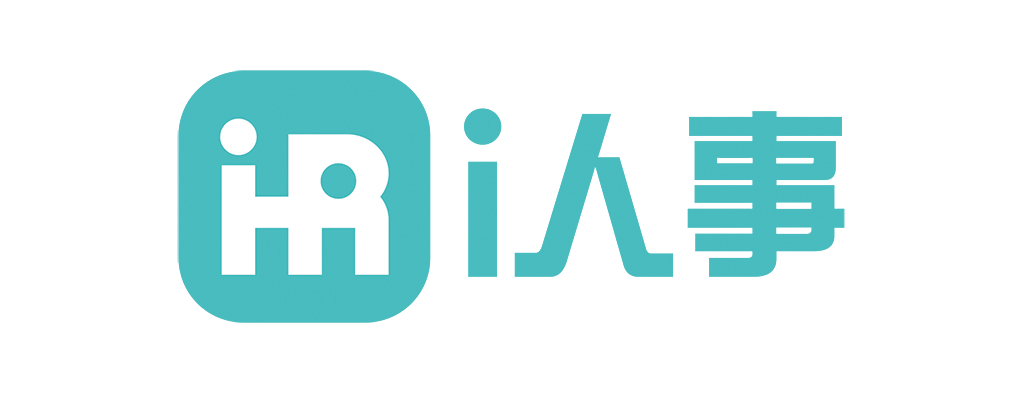摘要:
在人力资源管理中,WPS表格是一种常用的工具,可以帮助企业实现员工信息的高效管理、数据统计以及报表分析。1、首先需要明确人力资源表格的主要功能和目的。2、然后根据实际需求设计表格的内容和格式。3、最后,通过WPS表格的功能,如数据筛选、条件格式、图表等,提升表格的实用性和可视化效果。例如,针对员工的考勤管理表格,可以利用WPS的条件格式功能,实现迟到、早退等异常情况的自动标记,帮助管理者快速识别问题。本文将详细介绍如何利用WPS表格制作高效的人力资源管理表格,帮助企业提升管理效率。
一、明确表格功能与目的
在制作人力资源表格之前,首先要明确表格的具体功能和目的。人力资源管理的内容涉及广泛,包括员工基本信息、薪酬管理、考勤记录、培训情况等。因此,制作表格时,需要根据不同的管理需求来设定表格的内容和结构。常见的人力资源管理表格类型有:
- 员工基本信息表:记录员工的姓名、性别、职位、入职日期、联系方式等基本信息。
- 考勤记录表:记录员工的考勤情况,包括出勤、请假、加班等。
- 薪酬管理表:记录员工的薪酬结构、工资发放情况等。
- 培训记录表:记录员工的培训情况,包括培训内容、培训日期、培训时长等。
通过明确表格的功能,能够确保所制作的表格具有针对性和实用性。
二、设计表格内容与格式
在设计表格时,需要根据实际需求来选择合适的字段和布局。一个良好的人力资源表格应具备清晰、简洁、易于操作的特点。
-
选择合适的字段:
- 对于员工基本信息表,可以包括员工编号、姓名、性别、出生日期、职位、入职日期、联系方式、部门等字段。
- 对于考勤记录表,可以包括员工姓名、日期、签到时间、签退时间、出勤状态(如正常、迟到、早退、请假等)。
- 对于薪酬管理表,可以包括员工姓名、基本工资、绩效工资、奖金、扣款、实发工资等字段。
-
设置表格格式:
使用WPS表格时,可以利用不同的格式设置功能来使表格更加清晰和易于阅读。常见的格式设置包括:- 设置表头的加粗和背景颜色,便于区分各个字段。
- 使用自动换行功能,让长文本能够自动分行显示,避免表格内容过于拥挤。
- 调整列宽和行高,使表格内容看起来更加整齐。
-
使用数据验证功能:
WPS表格提供了数据验证功能,可以设置字段的输入规则。例如,员工的性别字段可以设置为“男”或“女”两种选择,避免出现输入错误。
三、利用WPS表格的高级功能提升表格效果
WPS表格不仅仅是一个简单的电子表格工具,它还提供了许多强大的功能,可以帮助用户提高表格的效率和可视化效果,特别是在进行人力资源数据管理时。
-
条件格式功能:
WPS表格提供条件格式功能,可以根据特定条件对单元格的显示效果进行调整。例如,在考勤记录表中,若某个员工的签到时间晚于上班时间,可以通过条件格式将该单元格背景色设为红色,从而方便管理者快速识别出迟到的员工。 -
数据筛选与排序:
数据筛选和排序是WPS表格常用的功能,尤其在人力资源管理中,可以帮助快速查找和排序员工信息。例如,在薪酬管理表中,管理者可以按“实发工资”字段进行降序排序,迅速找到最高收入和最低收入的员工。 -
使用图表功能:
WPS表格中的图表功能可以帮助将数据可视化。对于人力资源管理来说,通过图表展现员工的绩效、考勤情况、培训效果等数据,可以使管理者更直观地了解整体情况。例如,利用柱状图或饼图展示不同部门的员工人数或薪酬分布,能够更好地进行数据分析和决策。 -
自动计算功能:
对于涉及到薪酬、加班、扣款等计算的表格,可以利用WPS的公式功能,进行自动计算。例如,使用“SUM”函数自动计算某个部门的总薪资,或使用“IF”函数自动判断员工是否迟到,并计算扣款金额。
四、根据实际需求制作不同类型的人力资源表格
在企业的人力资源管理中,不同类型的表格有着不同的要求。下面是根据常见的管理需求,设计的人力资源表格模板。
- 员工基本信息表模板:
| 员工编号 | 姓名 | 性别 | 出生日期 | 部门 | 职位 | 入职日期 | 联系电话 |
|---|---|---|---|---|---|---|---|
| 001 | 张三 | 男 | 1990/01/01 | 销售 | 销售经理 | 2020/06/01 | 138xxxxxx |
| 002 | 李四 | 女 | 1992/05/10 | 财务 | 财务专员 | 2021/02/15 | 139xxxxxx |
- 考勤记录表模板:
| 员工姓名 | 日期 | 签到时间 | 签退时间 | 出勤状态 |
|---|---|---|---|---|
| 张三 | 2025/04/01 | 09:05 | 18:00 | 迟到 |
| 李四 | 2025/04/01 | 09:00 | 18:00 | 正常 |
- 薪酬管理表模板:
| 员工姓名 | 基本工资 | 绩效工资 | 奖金 | 扣款 | 实发工资 |
|---|---|---|---|---|---|
| 张三 | 8000 | 2000 | 500 | 100 | 9400 |
| 李四 | 6000 | 1500 | 300 | 50 | 6750 |
五、结论与建议
通过合理设计WPS表格,可以有效地管理企业的人力资源数据,提升管理效率。在制作表格时,首先要明确表格的功能和目的,确保其针对性和实用性;其次,要利用WPS表格的各种功能,如条件格式、数据筛选、图表等,提高数据的可读性和分析能力;最后,要根据企业的实际需求,设计出适合的表格模板。
建议企业在使用WPS表格时,定期更新表格内容,保持数据的准确性;同时,确保相关人员能够熟练掌握WPS表格的使用技巧,以提升人力资源管理的整体效率。在长期使用过程中,也可以根据实际情况不断优化和调整表格结构,使其更加贴合企业发展需求。
相关问答FAQs:
人力资源WPS表格怎么做?
在现代企业管理中,人力资源的管理尤为重要,WPS表格作为一种常用的办公软件,能够有效地帮助企业进行人力资源数据的整理和分析。制作人力资源WPS表格的过程可以分为几个关键步骤。首先,明确表格的目的和内容。例如,您可能需要记录员工基本信息、考勤情况、薪资结构等。接着,打开WPS软件,创建一个新的表格文件。
在表格的第一行设置标题,例如“员工基本信息表”,并在第二行输入各列的标题,如“员工ID”、“姓名”、“职位”、“入职日期”等。为了使表格更加美观,您可以使用WPS提供的格式工具来调整字体、颜色和单元格边框。此外,考虑到数据的输入和管理,您可以使用数据验证功能,以确保员工ID和其他关键数据的唯一性和准确性。
在输入数据时,建议分阶段进行,例如先录入员工的基本信息,随后再添加考勤记录和薪资信息。在录入考勤数据时,可以使用公式自动计算出员工的出勤率或缺勤天数,提升工作效率。同时,使用图表功能,可以将数据可视化,帮助管理层更清晰地了解人力资源状况。
一旦表格完成,记得定期更新和备份数据,以防数据丢失。最后,您可以通过WPS的分享功能,将表格与团队成员共享,促进信息的流通和管理的透明度。
WPS表格人力资源管理有哪些常用功能?
WPS表格为人力资源管理提供了多种实用功能,这些功能可以极大地提高工作效率和数据处理能力。首先,数据透视表是一个非常强大的工具,能够帮助您对大量数据进行汇总和分析。例如,您可以通过数据透视表快速生成员工的薪资分布图,或根据部门统计员工人数,从而更好地进行人力资源规划。
其次,WPS表格的条件格式化功能可以帮助您快速识别出需要关注的数据。例如,您可以将缺勤天数超过一定阈值的员工标记为红色,便于及时采取措施。此外,条件格式化还可以用于薪资数据的可视化,帮助您发现薪资结构中的问题。
另外,公式和函数是WPS表格的核心功能之一,通过使用SUM、AVERAGE、COUNTIF等函数,您可以轻松进行薪资的计算、考勤统计等工作。这种自动化计算不仅提高了工作效率,也减少了人为错误的发生。
最后,WPS表格支持图表制作,可以将数据以图形化的方式展示,使得数据分析和汇报更加直观。您可以选择柱状图、饼图、折线图等多种形式,展示员工人数变化、薪资结构等信息,从而使管理层能够快速做出决策。
如何利用WPS表格进行员工绩效管理?
绩效管理是人力资源管理中的重要环节,而WPS表格可以提供强有力的支持。首先,在建立绩效管理表格时,您需要设计一个清晰的结构,包含员工的基本信息、绩效指标、评分标准、评估结果等。可以将绩效指标分为定量和定性两类,定量指标如销售额、完成任务的数量等,定性指标则可以是客户反馈、团队合作等。
在表格中,您可以设置不同的评分标准,例如采用5分制或10分制,对每个绩效指标进行打分。为了确保绩效评估的公平性,可以引入多维度的评估方式,比如自评、同事评估和上级评估相结合。使用WPS表格的公式功能,可以根据各项指标的权重计算出员工的总分,从而得出绩效评价结果。
另外,为了便于对绩效进行分析,您可以使用数据透视表功能,统计不同部门或岗位的平均绩效分数,找出表现突出的员工和需要改进的领域。通过这些数据,管理层可以制定相应的激励措施或培训计划,从而提升团队整体绩效。
在绩效管理的过程中,及时的反馈非常重要。您可以在WPS表格中设置定期评估的提醒功能,确保每位员工都能得到及时的反馈和指导。此外,定期更新绩效表格,并与员工分享,将有助于建立透明的绩效管理体系,增强员工的参与感和责任感。
通过以上方式,WPS表格不仅能够帮助您高效地进行员工绩效管理,还能为企业的人力资源决策提供可靠的数据支持。
原创文章,作者:ihr360,如若转载,请注明出处:https://www.ihr360.com/hrbaike/20250409144446/.html